21款国外强大实用的Photoshop扩展插件
文章来源于 优设,感谢作者 佚名 给我们带来经精彩的文章!今天分享的21款扩展插件,特别适合网页设计师。这些神器可以让平时复杂繁琐的操作变得更加简单,想节省时间,提高效率的童鞋,请用力戳 Ctrl + D。
Layrs
免费的PS扩展,能为你简化繁琐的操作,比如:图层名称编辑器、删除未使用的图层效果、合拼所有图层效果、删除空层、栅格化所有智能对象。
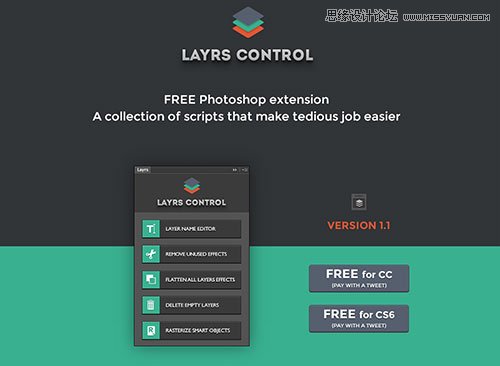
blendme.in
这插件是多数网页设计师和做手机界面的UI设计师特别喜欢的,blendeme提供很多优秀的UI设计元素,如图标、UI kits、等等。
插件提供的素材版权均为免费,格式是分层PSD或AI矢量文件。用户安装后,可以通过关键词来快速搜索资源,确实好用,建议大家装上去体验下。
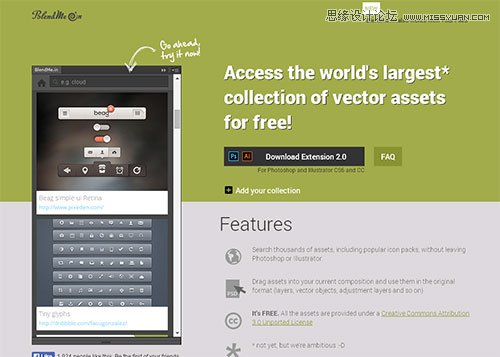
Cut&Slice me
这个PS扩展可以智能切图和导出切片功效,并能导出不同设备类型的切片,这功能对有不同尺寸屏幕需求的设计师来说确实很好用。如果你的图层命名能符合Cut&Slice的命名规则,它导出的切片还能帮你根据设备类型来优化切图命名。
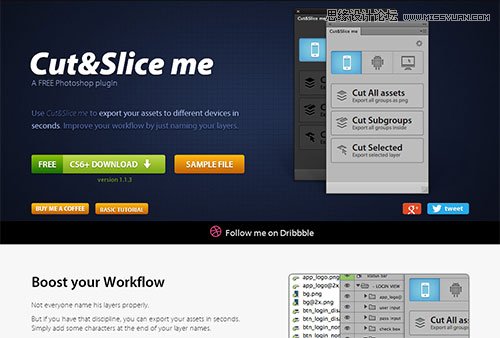
Render.ly
Render.ly这个扩展和Cut&Slice功能类似,它有个特点就是可以给你的布局上留下说明、评论并能同步到云端。
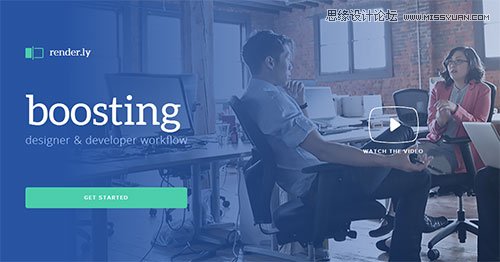
CSS3Ps
可以方便的把带图标样式的图层、形状导出为CSS3、SCSS、格式。比如一些带渐变、圆角、内发光、内阴影样式的图形或文字都可以导出来。这个比一些CSS3生成功能还方便呢。

Composer
可以同时对多个图层进行相同的操作。
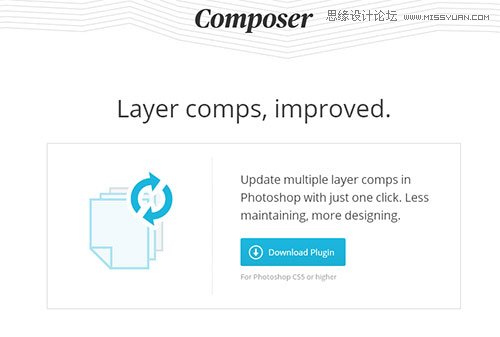
Web Font Plugin
网页字体插件,内嵌1000多个Google字体,方便设计师直接预览Web字体效果。
现在很多英文站都直接使用网页字体,所以这个插件用来做英文站的设计师更实用!
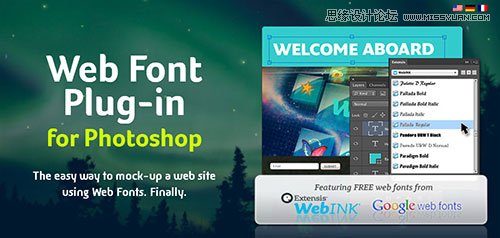
ZEICK
将Photoshop的图标导出成SVG格式,SVG图标好处就是像矢量格式一样,在网页自由缩放都不会模糊,另外网页设计师还能结合icomoon.io来生成自己的网页图标字体。
PS: 这个只能在Photoshop CC版本上使用。
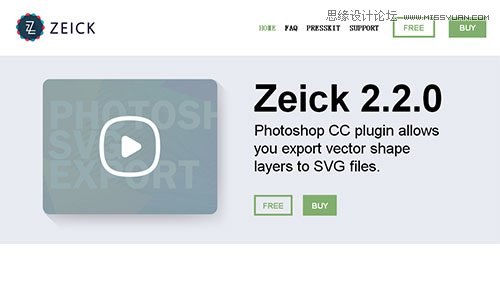
GuideGuide
帮你解决画栅格线的烦恼。
详细试用方法优设有过专文介绍呦:《PS 参考线插件GUIDEGUIDE下载及使用说明》
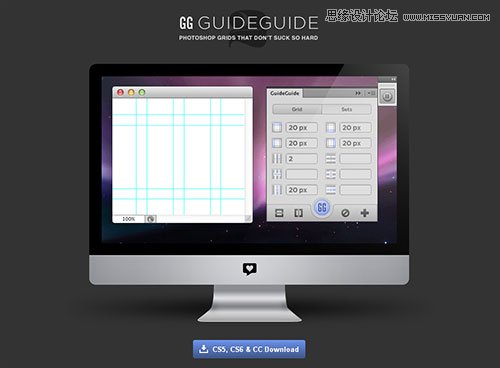
Breezy
PNG切图工具,支持一次性选定多个图层以及组来分别导出,导出的文件名以图层来命名。
有的用户可能上面的插件用不过,可以尝试用这个来代替。
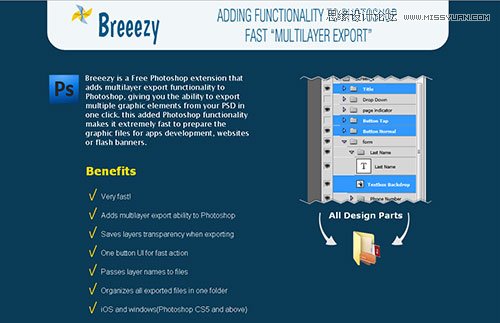
Skeuomorphism.it
几秒钟就能实现一个扁平化效果的Photoshop插件。
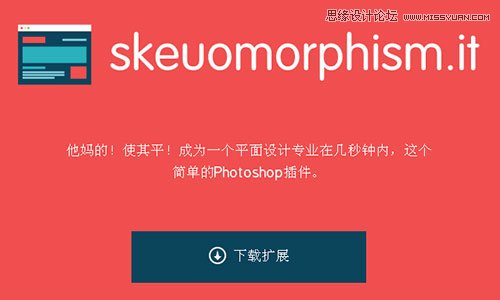
Flat icon
Flaticon网站之前有介绍过,内置38000多个扁平化图标,现在出了PS插件,超实用,可以直接在PS上搜索图标,并且是适量格式的,所以能轻易对图标进行修改。
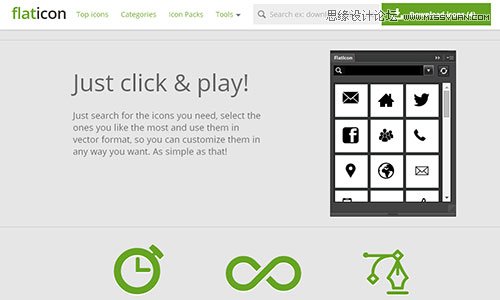
Bounce
Bounce可以说是一个获取设计灵感的插件,它集成Dribbble社区,你不需要打开Dribbble网站就能看到流行的设计作品。
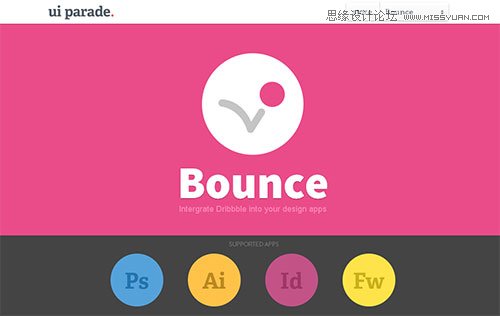
Divine Elemente
这是一个令人激动的Photoshop扩展,它可以将PSD直接生成WordPress主题。所以即使你不懂前端和后端代码,你也可以轻松创建自己的Wordpress博客出来,是不是很神奇?网页设计师们如做博客的话,直接用这个插件即可,以后也不需要程序员来帮你制作后台了。
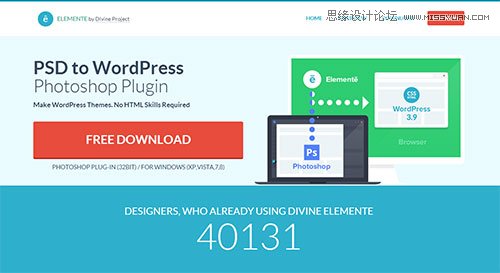
Layer Guides
PS参考线扩展。
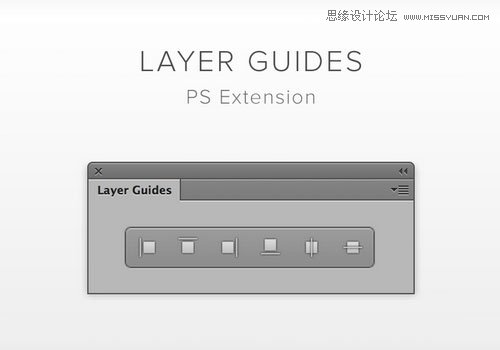
2xScaler
这款Photoshop扩展可以将你的设计一键转换成@2x大小,如果做Retina屏的项目,这个可以有。
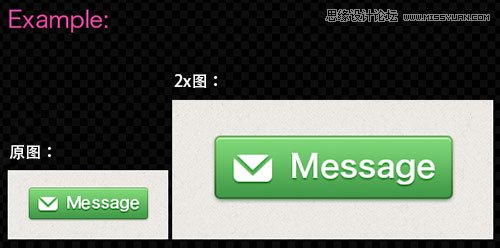
Save Panel
一个优化PS保存的插件。
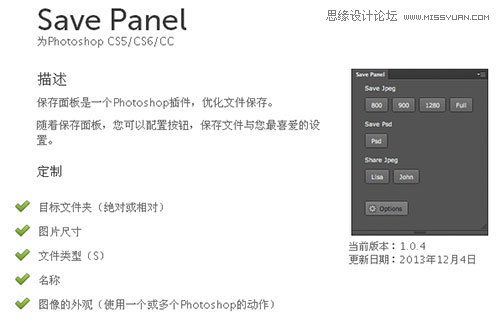
长阴影生成工具
之前有一个长阴影脚本,但格式是固定的,而这个PS插件却好一些,可以设置阴影的长度和透明度。PS: 如果阴影能设置左右方向确实不错。
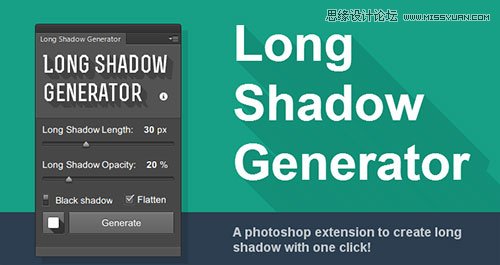
以下是摄影师最爱的相片处理插件呦,喜爱摄影的童鞋也不能错过!
嘿嘿,如果你需要更多更专业插件,请用力,戳:《摄影师必备滤镜Nik Collection详解,让你成为调色大师》
Fur 2
Fur2可以把照片变成抽象艺术。
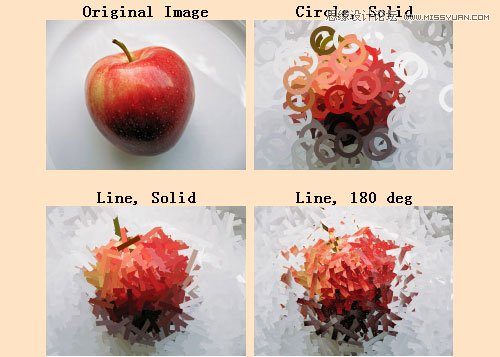
Tych Panel 2
Tych Panel 2 可以让你轻松制作出不同图像布局。国内也有类似的图像布局工具,比如美图秀秀。
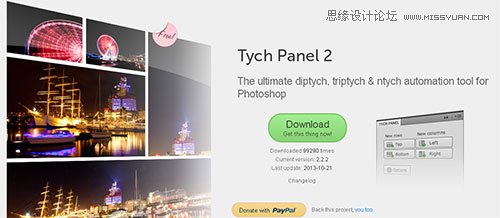
Perfect Effects 8
很棒的图像特效处理插件,共有125个风格的照片效果,只需要点击一直就能实现。常见的有复古、黑白、怀旧、照片边框等等,具体自己可以尝试使用。
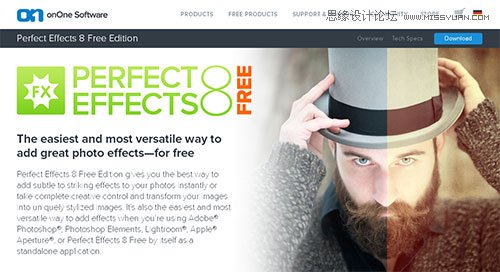
Wire Worm
这个小插件将帮助你从图像中移除电线等不需要的对象。虽然修复画笔工具也能实现这个功能,但插件作者说该插件拥有先进色彩匹配和无缝修补效果。

总结
本文分享的Photoshop插件大部需要CS5以上的版本,所以设计师们应该尽量升级老版本的PS软件,让自己的工作更高效!喜欢这些的分享的?可以分享给微博上的设计师童鞋。
 情非得已
情非得已
-
 Sketch制作磨砂玻璃特效的UI效果2021-03-09
Sketch制作磨砂玻璃特效的UI效果2021-03-09
-
 12套简约大气的个人简历模板下载2019-01-21
12套简约大气的个人简历模板下载2019-01-21
-
 AE制作绚丽的抽象光线动画效果2019-01-18
AE制作绚丽的抽象光线动画效果2019-01-18
-
 中文字体:超好看的圣诞节字体下载2018-12-26
中文字体:超好看的圣诞节字体下载2018-12-26
-
 30款高颜值的免费英文字体下载2018-12-12
30款高颜值的免费英文字体下载2018-12-12
-
 1100多套各种优秀的手绘素材打包下载2018-12-07
1100多套各种优秀的手绘素材打包下载2018-12-07
-
 800多套各种色系的PS渐变免费下载2018-10-10
800多套各种色系的PS渐变免费下载2018-10-10
-
 可商用的中英文字体合集打包下载2018-10-10
可商用的中英文字体合集打包下载2018-10-10
-
 好看又免费的霓虹灯字体免费下载2018-05-28
好看又免费的霓虹灯字体免费下载2018-05-28
-
 23款WEB设计师必备的英文字体下载2018-04-06
23款WEB设计师必备的英文字体下载2018-04-06
-
 Sketch制作磨砂玻璃特效的UI效果2021-03-09
Sketch制作磨砂玻璃特效的UI效果2021-03-09
-
 2019年3月超实用设计圈干货合集
相关文章8672019-03-21
2019年3月超实用设计圈干货合集
相关文章8672019-03-21
-
 13个Sketch实用的插件提升工作效率
相关文章3532019-03-05
13个Sketch实用的插件提升工作效率
相关文章3532019-03-05
-
 2019年1月设计圈超实用干货集合
相关文章5162019-01-28
2019年1月设计圈超实用干货集合
相关文章5162019-01-28
-
 动态插画:AE插件Motion2全面使用方法
相关文章4962019-01-17
动态插画:AE插件Motion2全面使用方法
相关文章4962019-01-17
-
 2018年12月设计圈超实用干货大合集
相关文章4192018-12-20
2018年12月设计圈超实用干货大合集
相关文章4192018-12-20
-
 2017年10月前端开发者超实用资源合集
相关文章3192017-10-12
2017年10月前端开发者超实用资源合集
相关文章3192017-10-12
-
 详解AE10个不为人知的实用操作技巧
相关文章5092017-09-20
详解AE10个不为人知的实用操作技巧
相关文章5092017-09-20
-
 2017年9月设计圈非常实用的干货合集
相关文章4662017-09-14
2017年9月设计圈非常实用的干货合集
相关文章4662017-09-14
